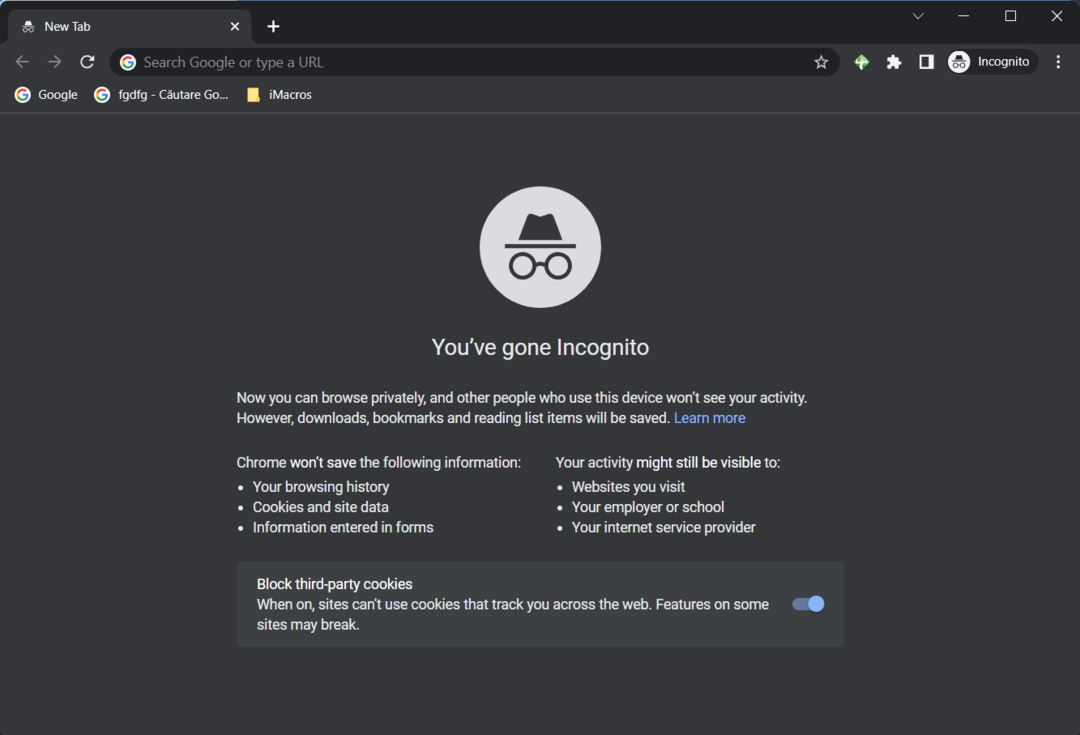See tõrge takistab teil Bingi vestlusrobotit kasutada
-
Te ei saa vestlusi seadistada, kui võrguseaded takistavad juurdepääsu Bing AI vestlusroti funktsiooniveale.
-
Valesti konfigureeritud võrguseaded ja mõne Bingi AI funktsiooni geograafilised piirangud põhjustavad tavaliselt selle vea.
- Saate kasutada VPN-i ja lähtestada võrguseaded, et pääseda juurde Bing AI vestlusroti funktsioonidele.
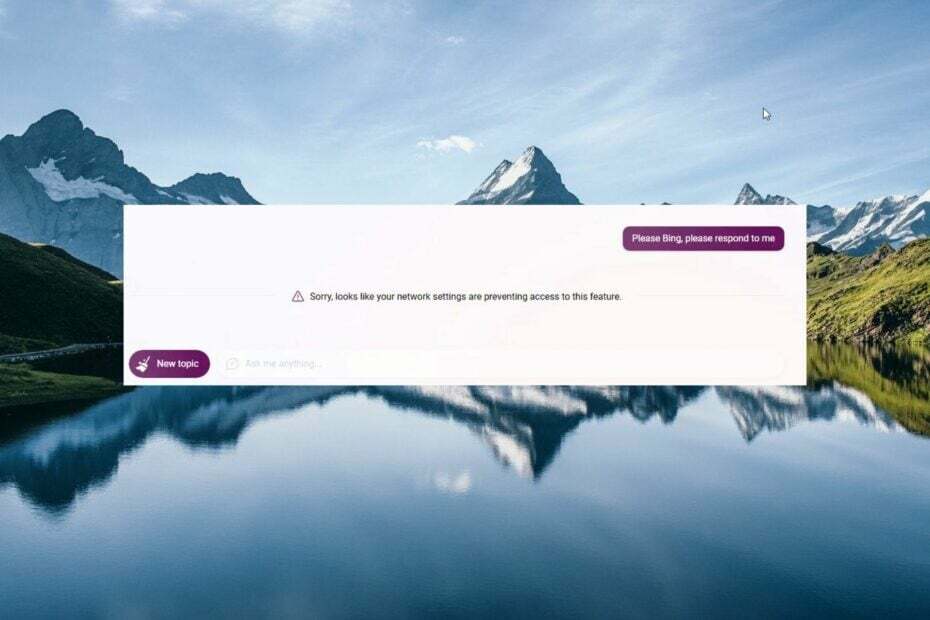
- Lihtne üleviimine: kasutage Opera assistenti väljuvate andmete (nt järjehoidjad, paroolid jne) edastamiseks.
- Ressursikasutuse optimeerimine: teie RAM-mälu kasutatakse tõhusamalt kui teistes brauserites
- Täiustatud privaatsus: tasuta ja piiramatu integreeritud VPN
- Reklaame pole: sisseehitatud reklaamiblokeerija kiirendab lehtede laadimist ja kaitseb andmete kaevandamise eest
- Mängusõbralik: Opera GX on esimene ja parim brauser mängimiseks
- Laadige alla Opera
Mitmed meie lugejad on saanud selle Kahjuks näib, et teie võrguseaded takistavad juurdepääsu sellele funktsioonile viga Bing AI vestlusbotile juurde pääsemisel. See tõrge viitab võrguga seotud probleemidele, mis takistavad teil vestlusrobotiga vestelda.
Miks ma saan võrgusätted, mis takistavad juurdepääsu funktsiooni veale?
Pärast ulatuslikku uurimistööd loetleme allpool selle võrguvea võimalikud põhjused.
- Ühildumatud laiendused - Mõnikord mõjutavad teie brauserisse installitud laiendused jõudlust negatiivselt, põhjustades mitmesuguseid vigu ja probleeme.
- Aeglane internet – Kehv internetiühendus võib olla veel üks põhjus, miks teie võrgusätted takistavad juurdepääsu sellele funktsioonile Bing AI-s.
- Geograafilised piirangud – Teatud vestlusroboti funktsioonid on piirkonnakesksed ja ei pruugi olla teie asukohas saadaval, mistõttu võrguseaded takistavad juurdepääsu funktsiooni veale.
- Serveri probleemid – Kuna Bing AI on ülipopulaarne, võidakse seda korraga pommitada paljude taotlustega ja see võib kokku kukkuda.
- Rikutud brauseri vahemälu või küpsised – Rikutud vahemälu ja brauseri küpsised käivitavad teadaolevalt mitmeid tõrkeid ja piiravad mitme veebisaidi, sealhulgas Bing AI toimimist.
Nüüd, kui teate selle probleemi võimalikke põhjuseid, uurime võimalikke lahendusi võrguprobleemi lahendamiseks uues Bing AI-s.
Kuidas parandada vea võrguseaded, mis takistavad juurdepääsu sellele funktsioonile?
Enne tarkvaraga seotud paranduste juurde liikumist rakendage siin soovitatud nippe:
- Taaskäivitage ruuter ja seejärel tehke soovitud toiming.
- Kui ühendus on ebastabiilne, lülituge teisele võrgule. Saate lülituda traadita võrgule või seadistada Wi-Fi leviala pääseda juurde Bing AI-le.
- Luba VPN geograafiliselt piiratud funktsioonile juurdepääsuks ja kui te seda juba kasutate, soovitame teil VPN-i ajutiselt keelata.
- Kuna BIing AI järele on erakordselt suur nõudlus, võite oodata paar tundi ja proovida funktsioonile uuesti juurde pääseda.
Kui ükski neist meetoditest ei aidanud teil probleemi lahendada, proovige järgmisena loetletud meetodeid.
1. Kustutage sirvimisajalugu ja vahemällu salvestatud andmed
- Käivitage Microsoft Edge oma arvutis brauseris ja klõpsake nuppu Menüü ikooni (kolm punkti) paremas ülanurgas.
- Valige Seaded valik rippmenüüst.
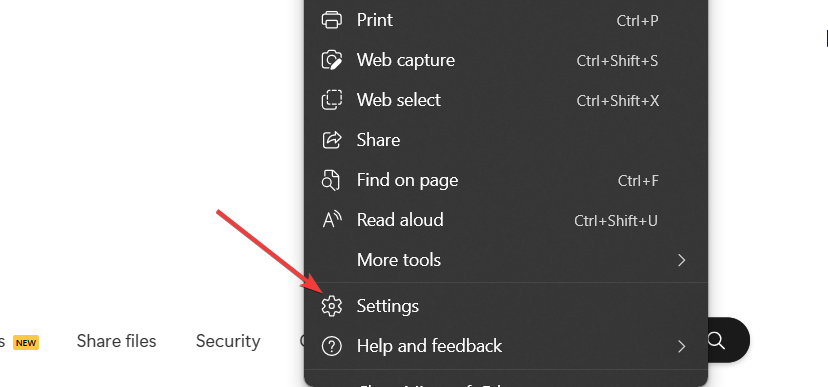
- Navigeerige vasakpoolselt külgribal valikule Küpsised ja saidi load.
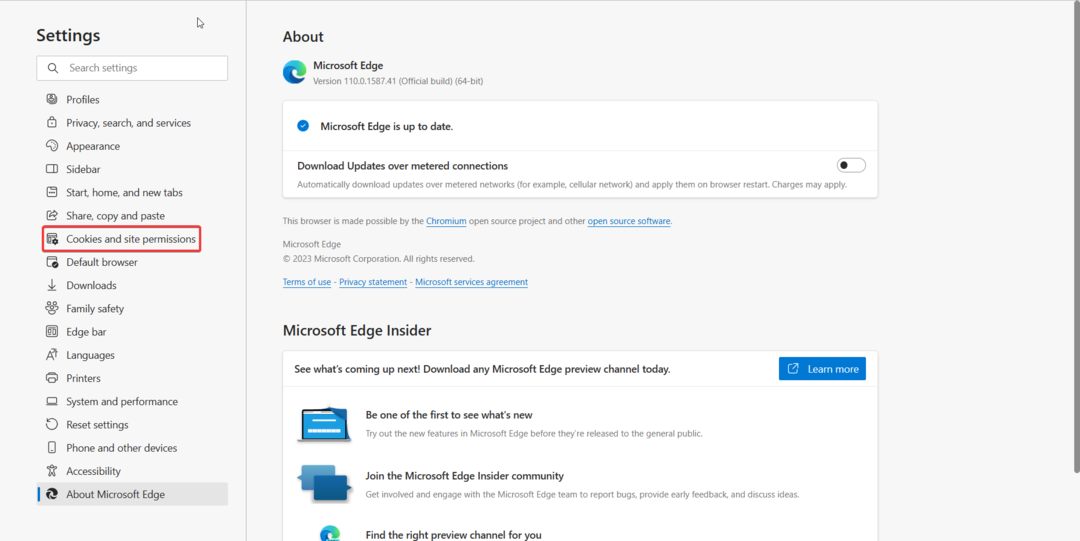
- Vali Küpsiste ja saidiandmete haldamine ja kustutamine valik paremalt poolt.

- Klõpsake nuppu Vaadake kõiki küpsiseid ja saidiandmeid valik.
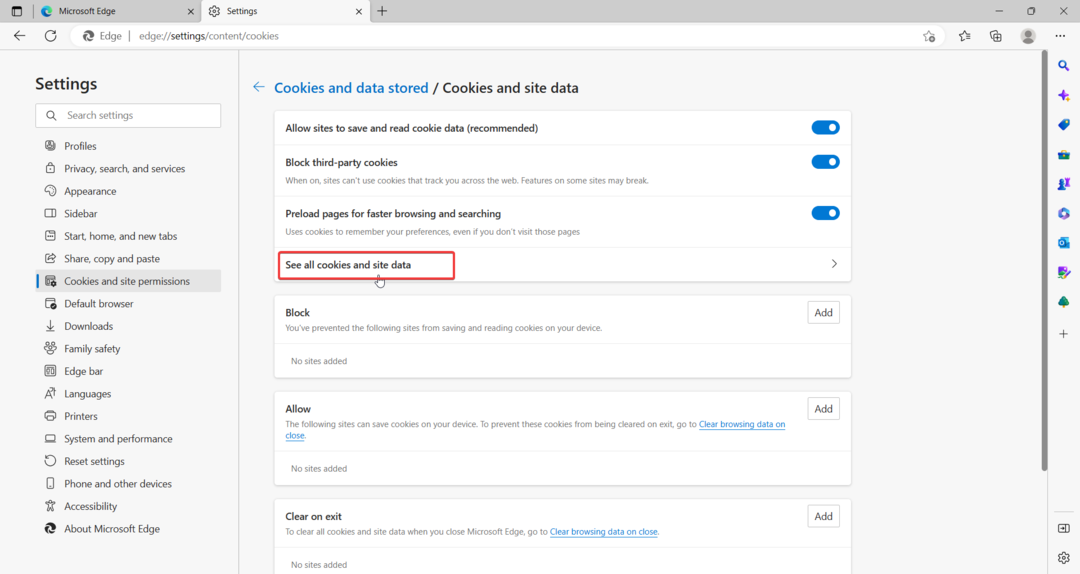
- Vajutage nuppu Eemalda kõik nuppu ülaosas.
- Nüüd vali Privaatsus, otsing ja teenused valikud vasakult külgribal.
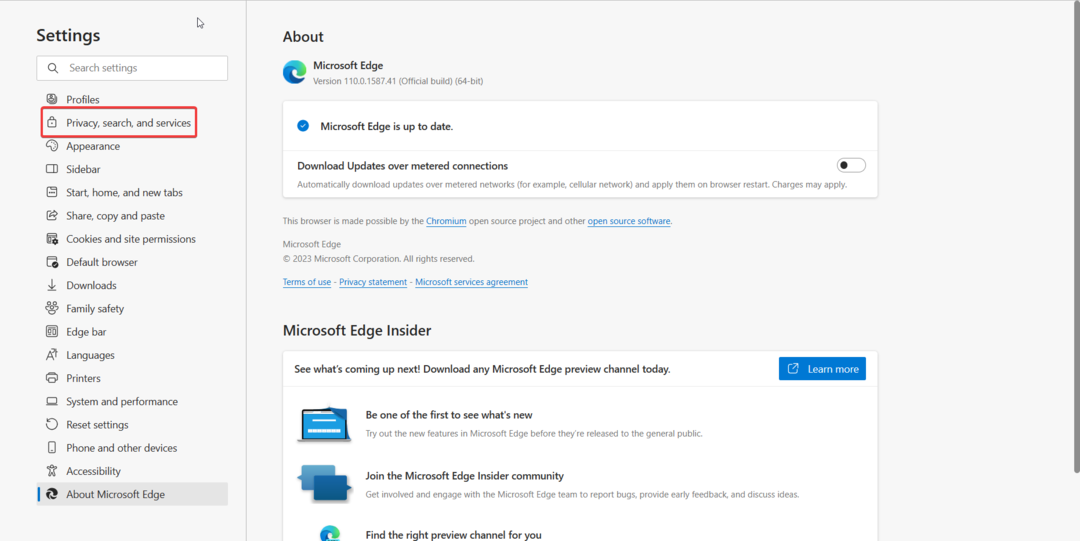
- Kerige alla ja vajutage nuppu Valige, mida kustutada kõrval olevat nuppu Kustutage sirvimisandmed kohe valik.
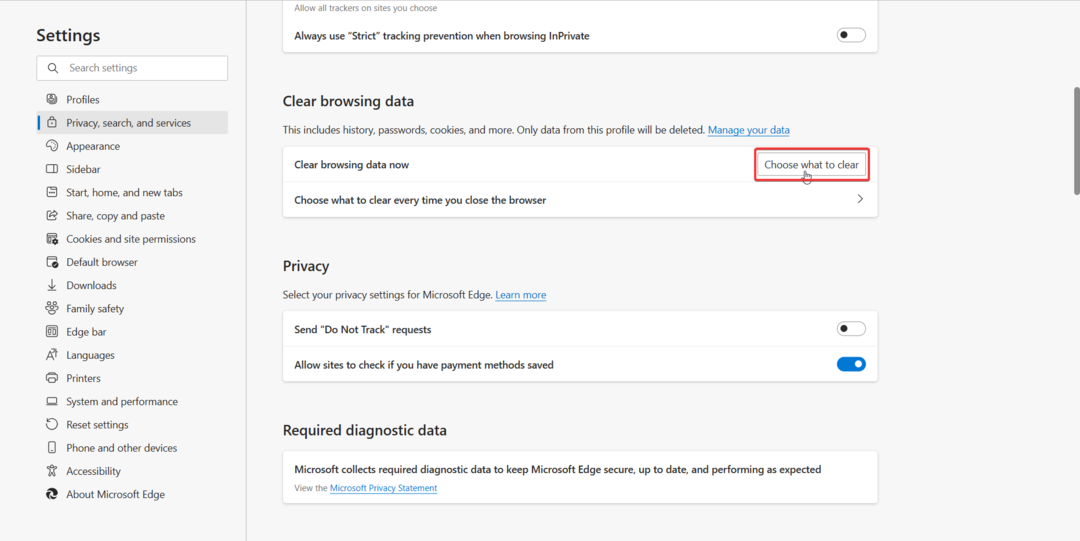
- Järgmises ilmuvas aknas valige kõik kategooriad, mida soovite kustutada, ja vajutage nuppu Tühjenda kohe nuppu.
Ülaltoodud käsitsi toimingute vältimiseks on veel üks meetod, milleks on sirvimisandmete automaatne puhastamine usaldusväärse tööriistaga, näiteks CCleaner.
See on kõik! Kõik brauseri küpsised ja sirvimisajalugu kustutatakse nüüd lõplikult. Ja loodetavasti ei häiri teid enam teie võrguseaded, mis takistavad juurdepääsu sellele funktsioonile.
2. Keela mõõdetud ühendus
- Kasuta Windows + I otsetee avamiseks Seaded rakendus.
- Valige Võrk ja internet vasakult navigeerimispaneelilt ja valige Wi-Fi või Ethernet, olenevalt kasutatavast võrgutüübist.
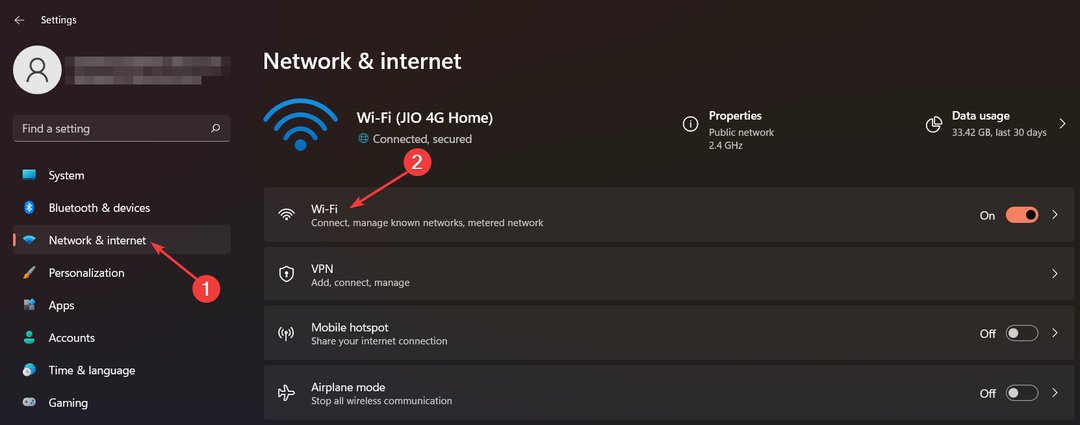
- Järgmisena valige Wi-Fi omadused.
- Otsige üles Arvestiga ühendus valikut ja keerake selle kõrval olevat lülitit Väljas positsiooni.
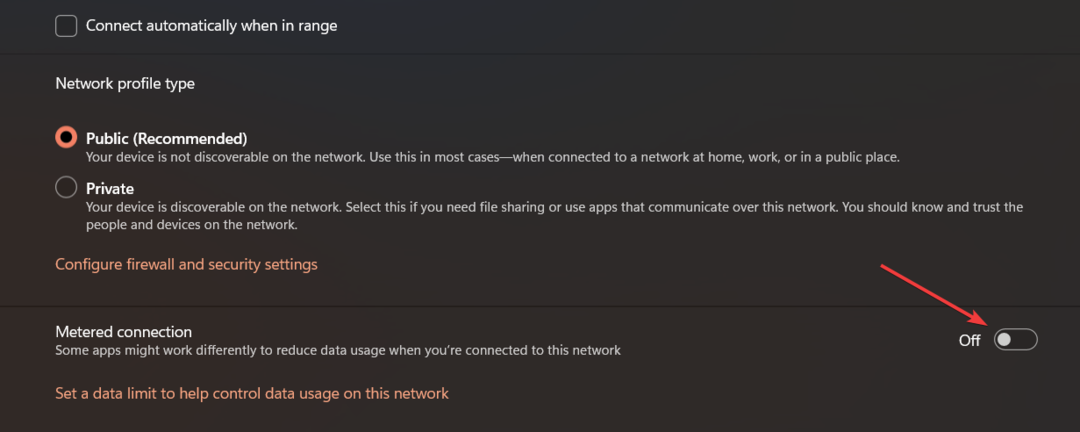
Eksperdi nõuanne:
SPONSEERITUD
Mõnda arvutiprobleemi on raske lahendada, eriti kui tegemist on rikutud hoidlate või puuduvate Windowsi failidega. Kui teil on probleeme vea parandamisega, võib teie süsteem olla osaliselt katki.
Soovitame installida Restoro – tööriista, mis skannib teie masina ja tuvastab vea.
Kliki siia allalaadimiseks ja parandamise alustamiseks.
Kui võrguühendust mõõdetakse, kehtestab Windows sellele andmepiirangu. Seetõttu ei ole teatud funktsioonid andmete säästmiseks ja andmekasutuse vähendamiseks saadaval. Mõõtudega ühenduse keelamine tagab, et saate kasutada Internetti maksimaalse saadaoleva ribalaiusega.
- Autopiloodi viga 0x81036502: kuidas seda nelja sammuga parandada
- 0x800704C6: kuidas seda Microsoft Store'i viga parandada
- Microsoft ei saada turvakoodi: 2 viisi selle parandamiseks
- Kuidas parandada uut Bingi tõrkekoodi E010006
3. Laienduste keelamine või desinstallimine
- Käivitage Edge'i brauser, klõpsake nuppu Menüü ikooni (kolm punkti), mis asub paremas ülanurgas, ja valige Laiendused rippmenüüst.
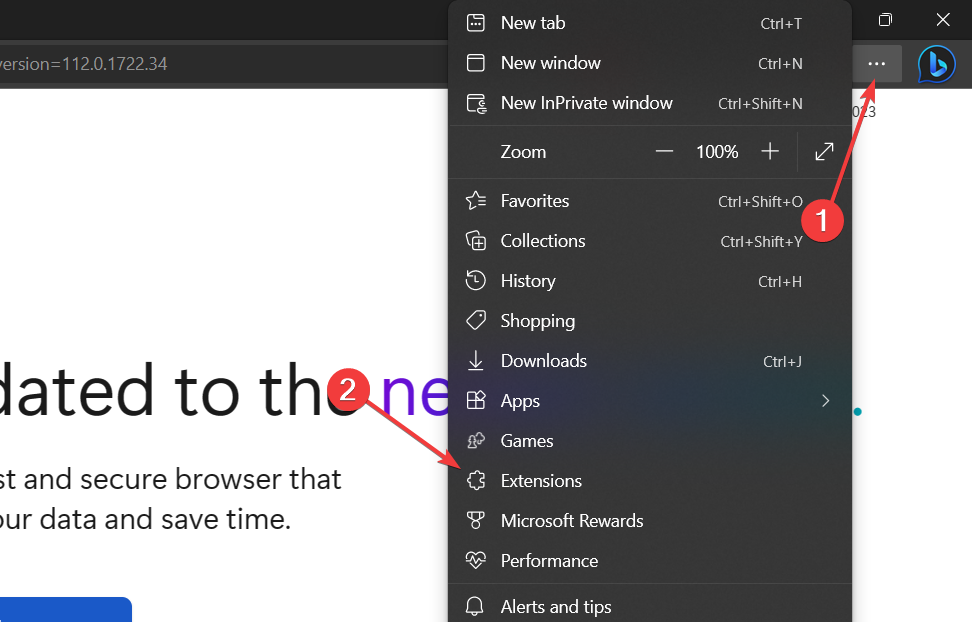
- Vali Laienduste haldamine viipade aknast.
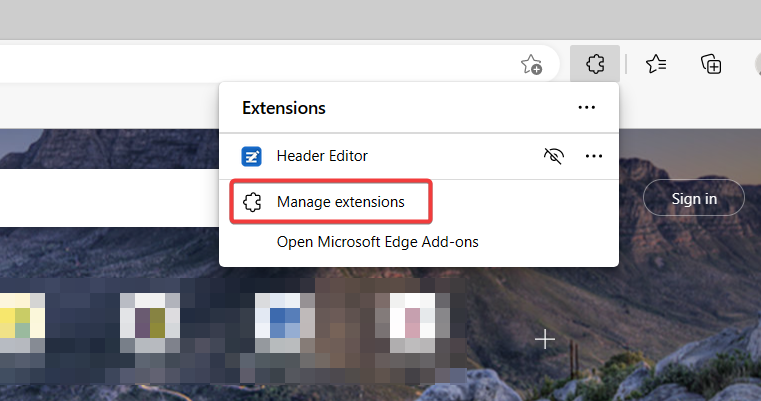
- Otsige laienduse vahekaardilt laiendust, mille soovite eemaldada, ja lülitage selle kõrval olev lüliti välja.
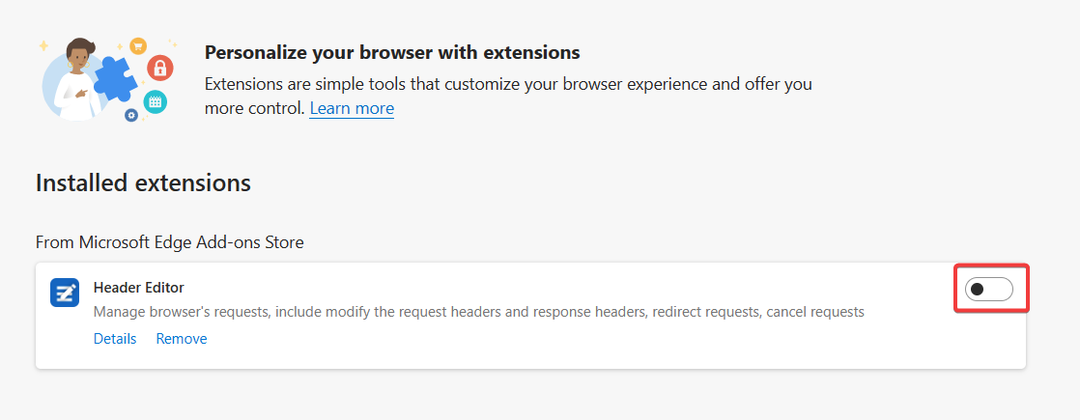
- Laienduse täielikuks desinstallimiseks vajutage nuppu Eemalda laienduse kirjelduse all olev nupp.
- Klõpsake nuppu Eemalda toimingu kinnitamiseks kinnituse hüpikaknas.
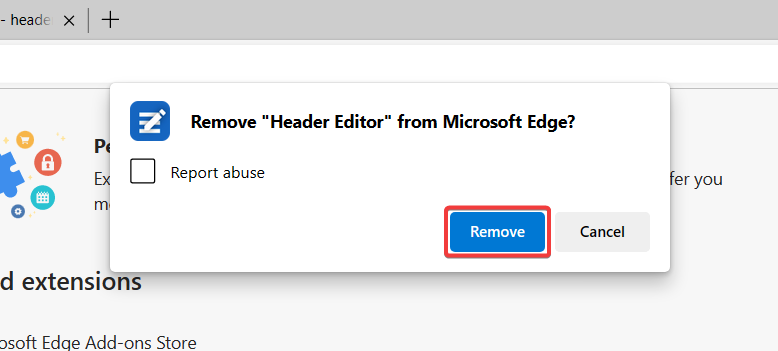
Mitmed meie lugejad on teatanud, et laiendus nimega Header Editor põhjustab Bing AI kasutamisel probleeme. Saate selle ja muud sarnased laiendused ajutiselt keelata, et näha, kas probleem on lahendatud. Kui see aitab, võite kaaluda nende täielikku desinstallimist.
4. Lähtestage võrguseaded
- Kasuta Windows + I klaviatuuri otsetee käivitamiseks Seaded aken.
- Vali Võrk ja internet vasakult paanilt, millele järgneb Täpsemad võrguseaded paremast sektsioonist.
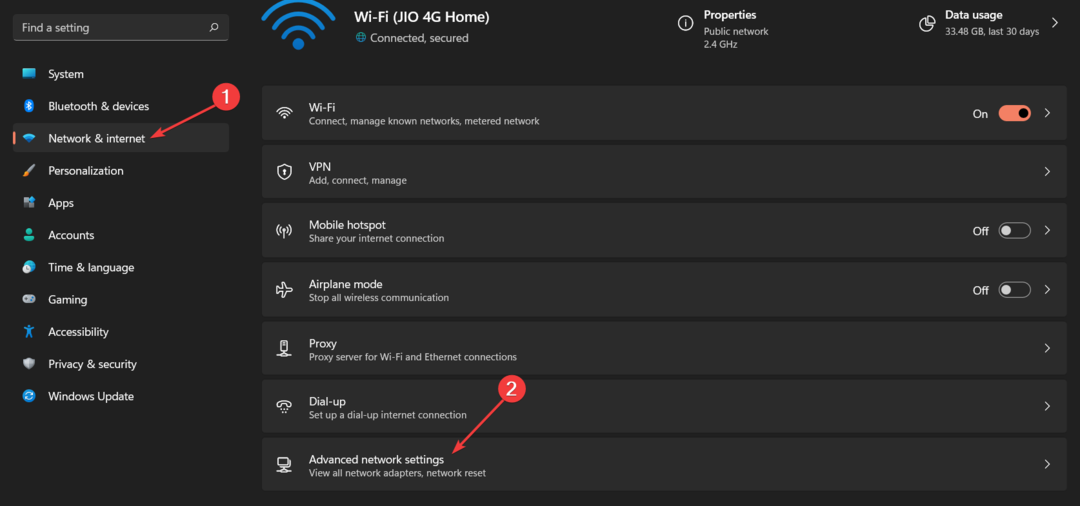
- Klõpsake nuppu Võrgu lähtestamine all loetletud valik Rohkem seadeid osa.
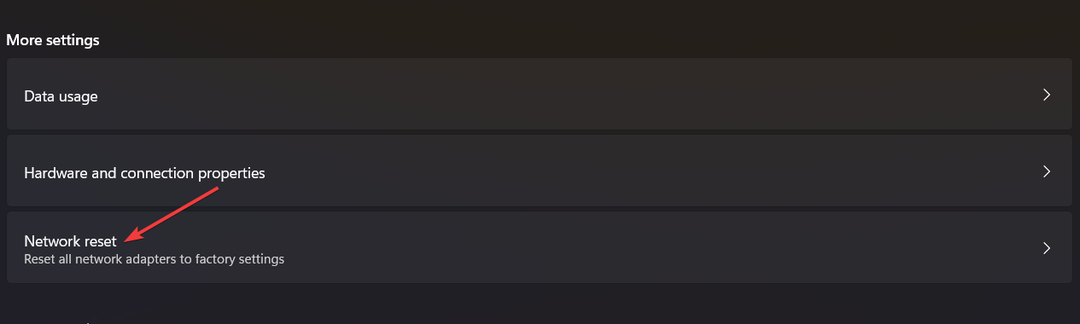
- Vajutage nuppu Lähtestage kohe nuppu võrguseadete lähtestamiseks. Valige Jah kinnituse hüpikaknas, kui see kuvatakse, ja seejärel taaskäivitage Windowsi arvuti.

Valesti konfigureeritud võrguseaded võivad olla ka põhjuseks, miks te ei pääse Bing AI vestlusroti teatud funktsioonidele juurde. Saate lähtestada Windowsi võrgukonfiguratsiooni algolekusse ja seejärel proovida uuesti Bingi kasutada.
5. Muutke DNS-i sätteid
- Kasuta Windows + I kiirklahvi käivitamiseks Seaded rakendus.
- Valige Võrk ja Internet vasakpoolselt külgribal ja sõltuvalt praegusest võrgust, millega olete ühendatud, valige Wi-Fi või Ethernet paremast sektsioonist.
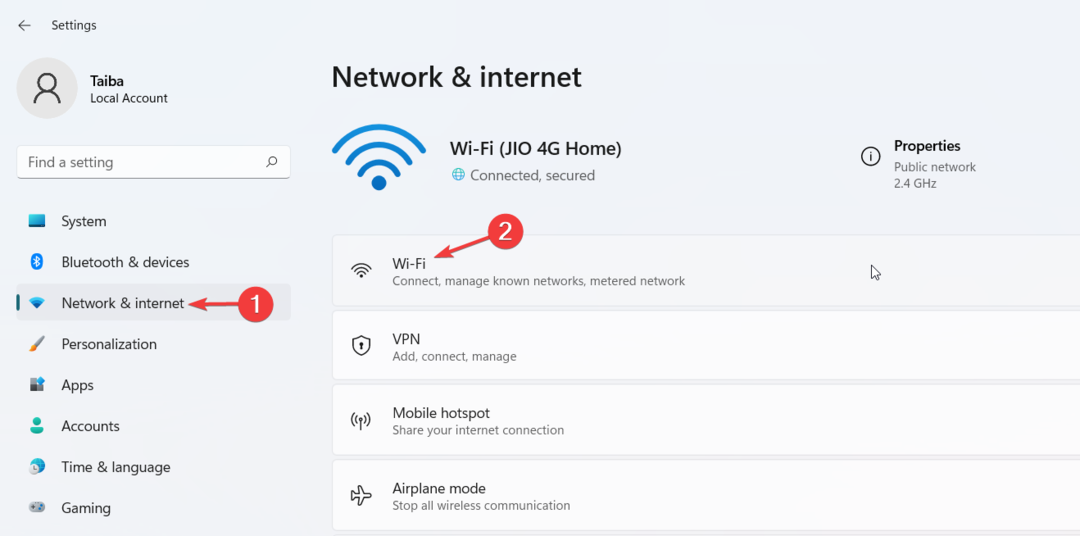
- Kerige alla ja valige Riistvara omadused.
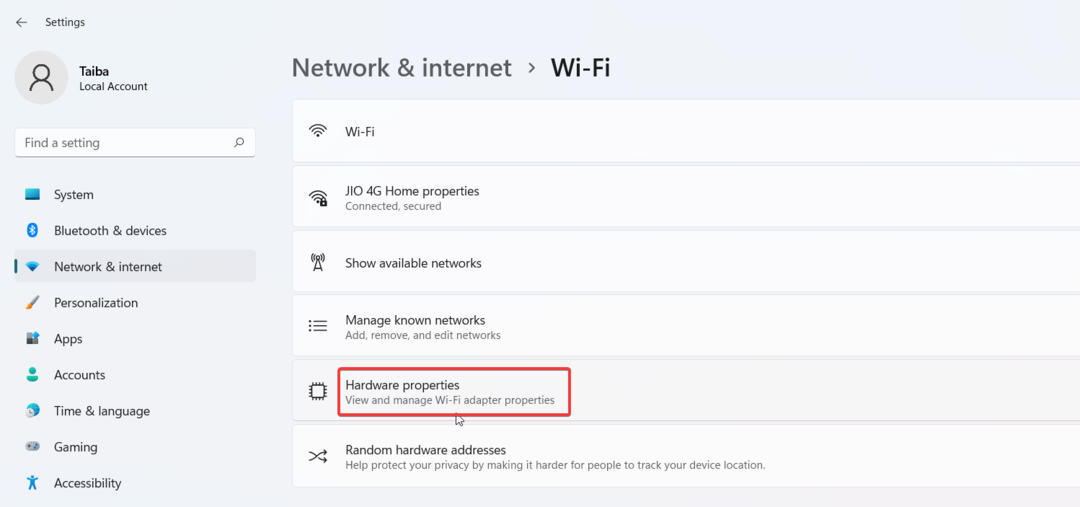
- Otsige üles DNS-serveri määramine valikut ja klõpsake nuppu Muuda nuppu selle kõrval.
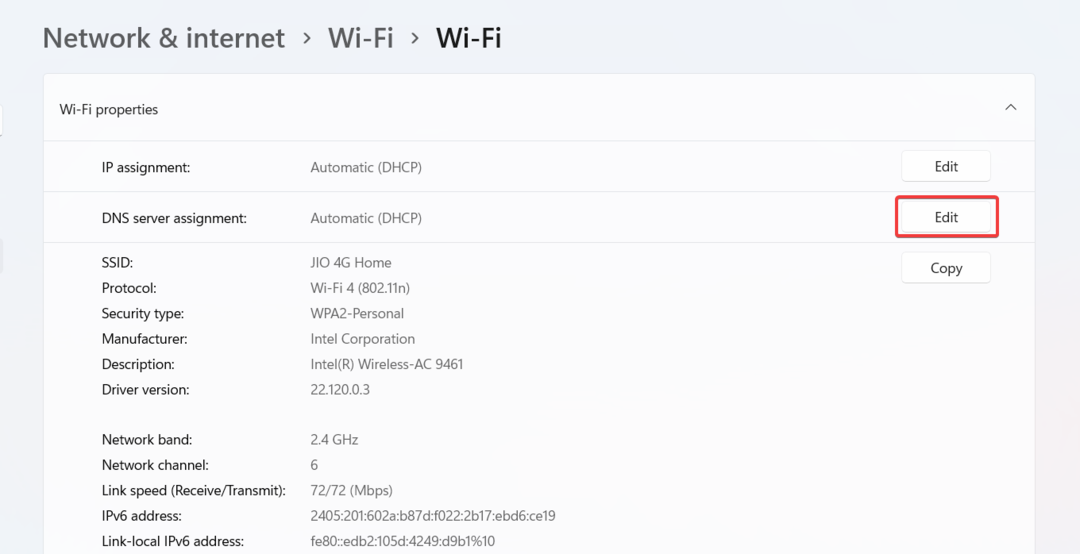
- Laiendage ülaosas olevat rippmenüüd ja valige Käsiraamat selle asemel Automaatne (DHCP) alates Muutke DNS-i sätteid hüpikaken.
- Järgmisena lubage kummagi jaoks lüliti IPv4 või IPv6, mis põhineb IP-ühenduse tüübil.

- Nüüd sisestage esmane DNS-serveri aadress Eelistatud DNS väljal, millele järgneb teisese DNS-serveri aadress Alternatiivne DNS valdkonnas. (Siin on 8.8.8.8 ja 8.8.4.4 vastavalt eelistatud ja alternatiivsed DNS-aadressid Google'i DNS-serveri jaoks)
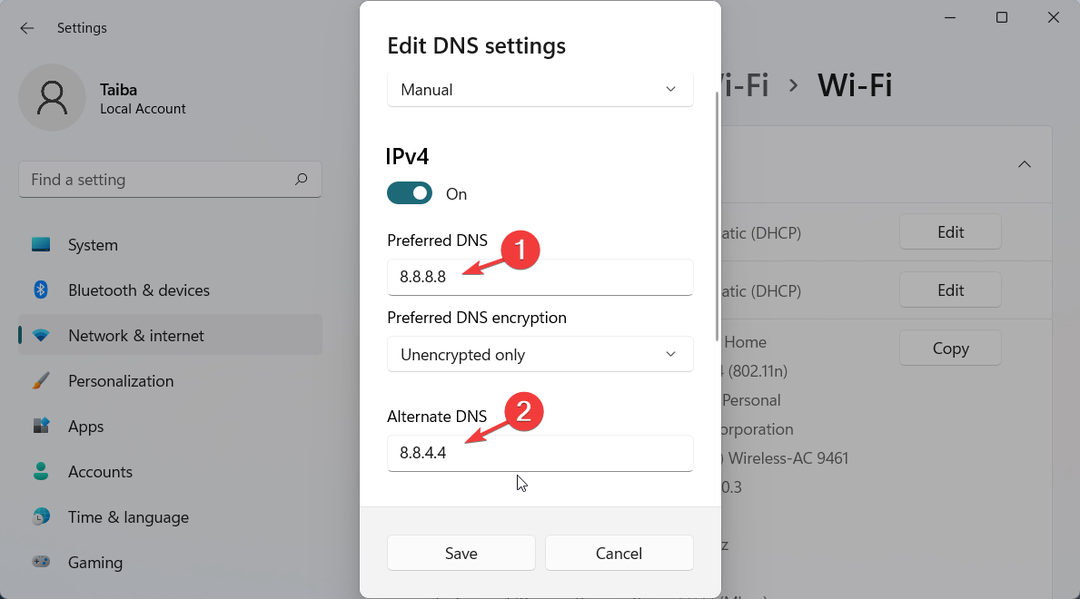
- Valige Ainult krüptitud (DNS HTTPS-i kaudu) mõlemale Eelistatud DNS-i krüptimine ja Alternatiivne DNS-i krüptimine rippmenüüd, et rakendada DNS-i päringute krüptimiseks funktsiooni DNS over HTTPS.
- Pärast muudatuste tegemist vajutage nuppu Salvesta nuppu.
Valed DNS-i sätted võivad probleeme tekitada ka Bing AI-le juurdepääsul. Korduva veateate lõplikuks lahendamiseks võite proovida oma arvuti DNS-sätteid muuta.
See on enam-vähem kõik! Neid näpunäiteid saate rakendada Bing AI-s võrguga seotud probleemide lahendamiseks ja vestluste jätkamiseks.
Kui olete ka silmitsi Päevalimiit saavutatud viga Bing AI-s, võite vaadata ülaltoodud juhendist asjakohaste nippide kohta piirangust mööda hiilimiseks.
Kui teil on küsimusi või mõni lahendus käepärast, mainige neid allolevates kommentaarides.
Kas teil on endiselt probleeme? Parandage need selle tööriistaga:
SPONSEERITUD
Kui ülaltoodud nõuanded ei ole teie probleemi lahendanud, võib teie arvutis esineda sügavamaid Windowsi probleeme. Me soovitame laadige alla see arvutiparandustööriist (hinnatud saidil TrustPilot.com suurepäraseks), et neid hõlpsalt lahendada. Pärast installimist klõpsake lihtsalt nuppu Alusta skannimist nuppu ja seejärel vajutada Parandage kõik.